电脑打开文件都是只读模式怎么解除 电脑文件打开都是只读如何解决
更新时间:2024-02-21 16:01:00作者:huige
近日有用户在电脑中打开word等文件的时候,发现都是只读模式,导致无法编辑修改,许多人遇到这样的问题都不懂如何下手,那么电脑打开文件都是只读模式怎么解除呢?操作方法并不会难,本文这就给大家详细介绍一下电脑文件打开都是只读的详细解决方法吧。
方法如下:
方法一、
1.鼠标右键点击已读文件,然后点击选择“属性”;
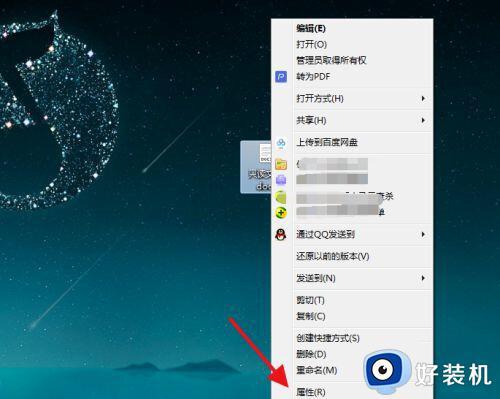
2.接着会出现文件属性界面,查看到“只读”选项被勾选上了,我们将其取消勾选,之后即可。
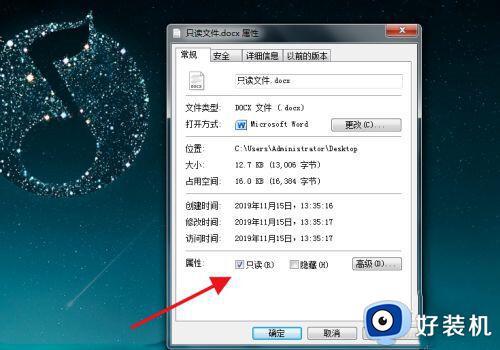
方法二、
1.如果只读模式取消不了,则说明该文档被密码锁定。首先在上方工具栏,找到【审阅】,再点击【限制编辑】;

2.点击【限制编辑】下方的【停止保护】,会出现密码对话框。只要输入密码,就能去除限制,只读模式也就撤销了;
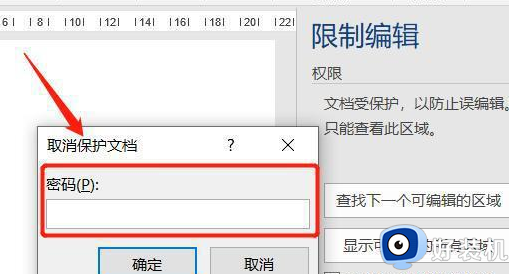
3.要是你不记得或者不知道这个限制密码,就无法取消该模式了。
方法三、
1.上述的操作都不行的话,就打开一个word空白文档,选择“插入”-“对象”;
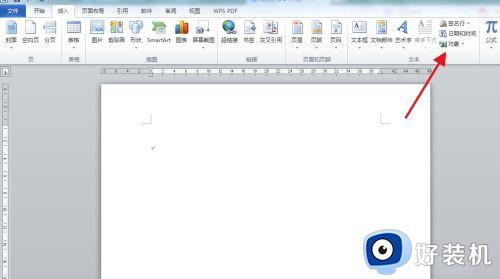
2、在出现的选项中,我们点击选择“文件中的文字”;
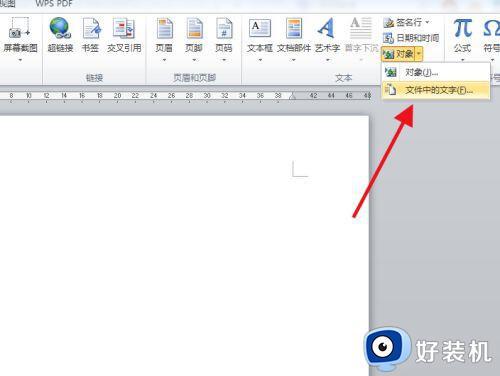
3、在弹出的界面点击选择“只读文件”,然后插入即可;
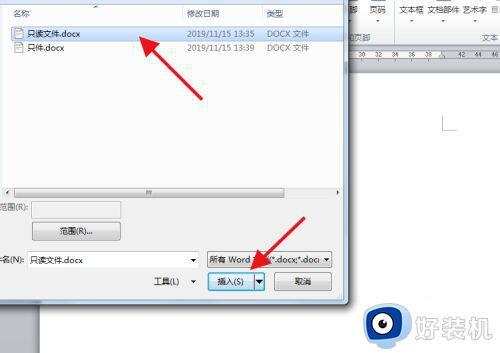
4、接着就可以在新的文档中编辑内容了,当然直接将之前的内容复制到新文档虽然比较麻烦,但也可以。

以上给大家介绍的就是电脑打开文件都是只读模式的详细解决方法,有遇到这样情况的用户们可以学习上面的方法来进行解决,赶紧试试吧。
电脑打开文件都是只读模式怎么解除 电脑文件打开都是只读如何解决相关教程
- 为什么excel打开是只读模式 excel打开是只读模式怎么解除
- 电脑微信文件只读模式怎么解除?电脑微信文件只读怎么取消
- 为什么office打开的文件都是只读的 所有office文件都变成只读了怎么解决
- cad文件打开为什么是只读 cad文件怎么取消只读模式
- 文件只读模式怎么解除 电脑文件变成只读模式如何解除
- excel只读模式怎么取消 excel文件只读模式怎么解除
- 为什么微信的文件都是只读 微信文件总是只读模式怎么办
- 所有文件夹都是只读怎么解除 电脑所有文件夹都是只读模式如何解除
- 微信文件怎么解除只读模式 微信文件的只读模式怎么关闭
- excel只读模式怎么取消 excel如何解除只读状态
- 电脑无法播放mp4视频怎么办 电脑播放不了mp4格式视频如何解决
- 电脑文件如何彻底删除干净 电脑怎样彻底删除文件
- 电脑文件如何传到手机上面 怎么将电脑上的文件传到手机
- 电脑嗡嗡响声音很大怎么办 音箱电流声怎么消除嗡嗡声
- 电脑我的世界怎么下载?我的世界电脑版下载教程
- 电脑无法打开网页但是网络能用怎么回事 电脑有网但是打不开网页如何解决
电脑常见问题推荐
- 1 b660支持多少内存频率 b660主板支持内存频率多少
- 2 alt+tab不能直接切换怎么办 Alt+Tab不能正常切换窗口如何解决
- 3 vep格式用什么播放器 vep格式视频文件用什么软件打开
- 4 cad2022安装激活教程 cad2022如何安装并激活
- 5 电脑蓝屏无法正常启动怎么恢复?电脑蓝屏不能正常启动如何解决
- 6 nvidia geforce exerience出错怎么办 英伟达geforce experience错误代码如何解决
- 7 电脑为什么会自动安装一些垃圾软件 如何防止电脑自动安装流氓软件
- 8 creo3.0安装教程 creo3.0如何安装
- 9 cad左键选择不是矩形怎么办 CAD选择框不是矩形的解决方法
- 10 spooler服务自动关闭怎么办 Print Spooler服务总是自动停止如何处理
